Mene ovat päivät, jolloin Windows asennetaanUSB oli monimutkainen työ. Sinun ei tarvitse tehdä tällaisia tarkistuksia tänään, koska on olemassa satoja kolmannen osapuolen työkaluja, jotka voivat tehdä työn puolestasi. Mikä on parempi työkalu kuin Microsoftin oma. Kyllä, voit käyttää suosittua Windows 7 USB / DVD -työkalu Microsoftilta Windows 8: n käynnistyskelpoisen DVD- tai USB-laitteen luomiseksi.
Tartu Windows 7 USB / DVD -työkaluun (linkki viestin alaosaan) ja asenna se. Valitse ensimmäisessä vaiheessa lataamasi Windows 8 ISO-tiedosto ja napsauta Seuraava.

Napsauta toisessa vaiheessa USB-laite.
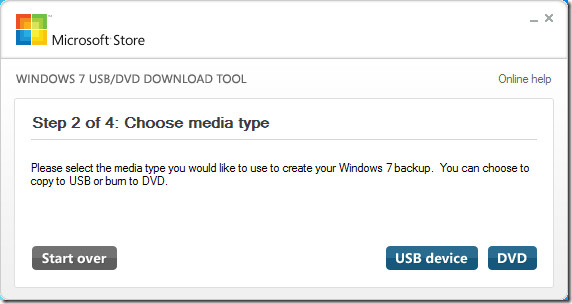
Valitse kolmannessa vaiheessa USB-asema, jonka haluat muuntaa käynnistyskelpoiseksi Windows 8 -asemaksi, ja napsauta Aloita kopiointi. USB-laitteen on oltava suurempi kuin 4 Gt.
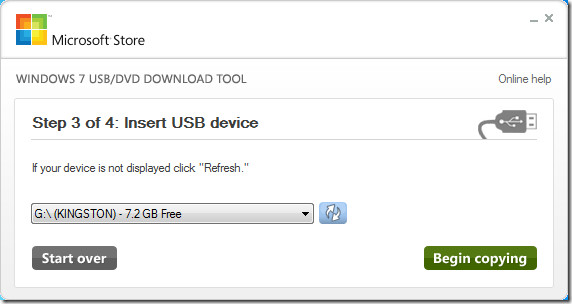
Se alkaa kopioida tiedostoja ja jonkin ajan kuluttua USB on valmis.
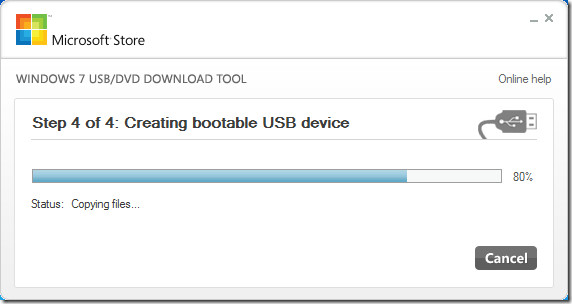
Se on siinä. Käynnistä nyt tietokone uudelleen ja käynnistä USB-asema käynnistämään Windows 8: n asennus. Jos olet huolissasi Windows 8 -järjestelmävaatimuksesta, olet iloinen kuullessasi, että Microsoftin mukaan Windows 8: n järjestelmävaatimus on yhtä suuri tai pienempi kuin kuin Windows 7.
Lataa Windows 7 USB / DVD -työkalu











Kommentit